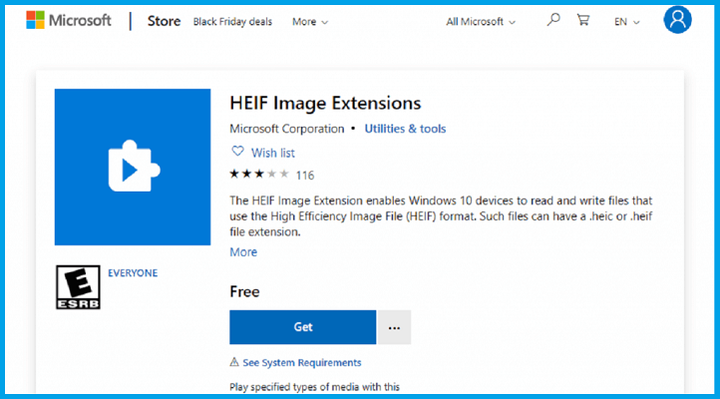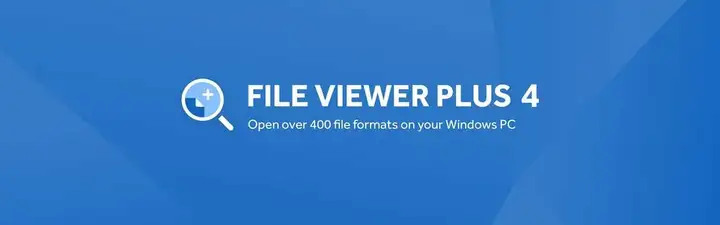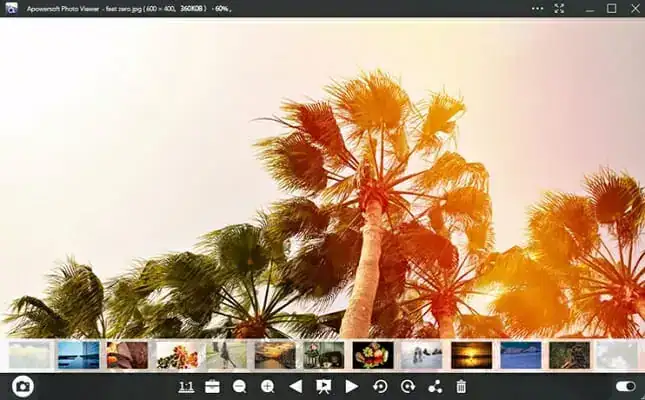Hvordan åpne HEIC-filer på Windows 10
Siste oppdatering: 21. januar 2021
- HEIC er et proprietært filformat som brukes til å lagre bildefiler, men i denne guiden vil du lære hvordan du åpner en HEIC-fil.
- Formatet ble først oppfunnet for Apple-telefoner, men ble senere utvidet til andre områder også.
- En løsning fra Adobe sammen med andre bildevisere er perfekt i stand til å åpne og til og med redigere HEIC-filer.
- En annen metode for å åpne HEIC-filer på Windows er et annet nyttig verktøy.
HEIC, ellers HEIF (High Efficiency Image Format), er et nytt bildefilformat som Apple kunngjorde da de ga ut iOS 11-plattformen i 2017. Apple etablerte dette nye formatet for å erstatte JPEG på telefonene sine.
Windows har ikke helt omfavnet det nye Apple-bildeformatet ennå, så de innfødte appene støtter ikke HEIC fullt ut som standard.
Likevel kan du fortsatt åpne HEIC-bilder i Windows med litt ekstra programvare. Slik kan du åpne HEIC-filer på Windows uten å konvertere dem til alternative formater.
Hvordan åpner jeg HEIC-filer på Windows-PC?
- Bruk Adobe Lightroom
- Legg til HEIC-bildeutvidelser i Windows
- Ta en titt på CopyTrans HEIC for Windows
- Forhåndsvisning av HEIC-bilder i Dropbox
- Åpne HEIC-bilder med File Viewer Plus
- Åpne HEIC-bilder med Apowersoft Photo Viewer
1 Bruk Adobe Lightroom
- Last ned Adobe Lightroom gratis (Du må registrere en Adobe-konto).
- Installer den på PCen.
- Trykk på Start og gå til Innstillinger.
- Velg Apps og gå til Standard Apps-menyen
- Under Photo Viewer, velger du Adobe Lightroom som standardprogram.
- Prøv å åpne en HEIC-fil nå.
Siden HEIC-filer er så proprietære, sier det seg selv at vanlige brukere ikke vil kunne åpne dem med mindre de oppfyller visse krav.
Som sådan er den raskeste måten du får tilgang til HEIC-filer, bare å ha en bildeviser som støtter formatet.
En slik bildeviser er Adobe Lightroom, som støtter HEIC-bildefiler siden august 2018 med utgivelsene av Lightroom CC 1.5 og Lightroom Classic CC 7.5.
Alt du trenger å gjøre er å bare utpeke Adobe Lightroom som PC-ens standard bildeviser, så er du klar.
Nå som du har installert Adobe Lightroom, får du ikke bare en bildeviser som kan håndtere HEIC-filer, men du har også en av verdens beste bildeditorer.
2 Legg til HEIC-bildeutvidelser i Windows
Hvis du virkelig trenger å åpne HEIC-bilder med Win 10s standard Photos-app, sjekk ut HEIC Image Extensions. Det installerer kodekene som kreves for å åpne det nye bildeformatet i Bilder.
Klikk på Get- knappen på appens Microsoft Store-side for å laste ned og installere bildeutvidelser. Hvis du klarte å installere utvidelsene, vil du se en melding om at dette produktet er installert.
Ettersom HEIC bruker HEVC-kodeken, bør du også installere HEVC Video Extensions. Den appen er imidlertid ikke gratis, men den koster mindre enn en dollar.
3 Ta en titt på CopyTrans HEIC for Windows
CopyTrans HEIC er en Windows-plugin-modul som lar deg åpne HEIC-bilder i Windows 10.
Med denne programvaren installert, kan du åpne HEIC-bilder med den opprinnelige Windows Photos Viewer ved å dobbeltklikke på dem i File Explorer.
Videre utvider programvaren støtte for formatet til MS Office-applikasjoner, slik at du kan sette inn HEIC-bilder i Word- og Excel-dokumenter eller PowerPoint-presentasjoner.
Alt du virkelig trenger å gjøre er å installere CopyTrans HEIC. Klikk på Last ned- knappen på CopyTrans HEIC-nettsiden for å lagre programvarens installasjonsveiviser.
Åpne deretter installasjonsprogrammet for å legge til programvaren i Windows, og hei presto, du kan åpne HEIC-filer i plattformens innfødte apper!
4 Forhåndsvisning av HEIC-bilder i Dropbox
Du trenger ikke nødvendigvis å åpne HEICs med bildevisere. Dropbox er en av skylagringstjenestene som støtter Apples nye filformat.
Så Dropbox-brukere kan laste opp HEIC-bilder fra Apple iOS 11-enheter og forhåndsvise dem i Windows-nettlesere.
Når du har lastet opp filen til Dropbox, velger du bildet og klikker på øyeikonet for å forhåndsvise det.
5 Åpne HEIC-bilder med File Viewer Plus
- Du kan legge til File Viewer Plus i Windows 10 ved å klikke Prøv gratis på programvarens nettsted.
- Åpne FVP-installasjonsveiviseren for å installere programvaren.
- Når du har installert FVP, åpner du programvarens vindu.
- Klikk File, og klikk deretter Open for å velge HEIC-filen.
- Etter at du har åpnet filen, kan du klikke på Rediger- fanen for å velge flere redigeringsalternativer for å endre størrelse og justere bilder og legge til effekter i dem.
Noe tredjepartsprogramvare for Windows støtter HEIC-formatet. File Viewer Plus er en universell programvare for filåpner som du kan åpne HEIC-bilder med.
FVP er litt mer enn en filvisning, da den inneholder noen få redigeringsalternativer for å justere bilder med.
6 Åpne HEIC-bilder med Apowersoft Photo Viewer
Apowersoft Photo Viewer er en tredjeparts bildeviser som støtter HEIC-filformatet. Programvaren er kompatibel med Windows 10.
Du kan installere det ved å klikke på Last ned desktopversjon- knappen på programvarens nettsted.
Etter at du har installert programvaren med installasjonsveiviseren, klikker du på … -knappen øverst i Apowersoft Photo Viewer-vinduet. og velg alternativet Åpne. Deretter kan du velge et HEIC-bilde som skal åpnes i programvaren.
Så det er slik du kan legge til HEIC-støtte i Windows eller åpne filene med alternativ tredjepartsprogramvare.
Nå kan du overføre HEIC-bilder fra Apple-enhetene dine direkte til Windows uten at du trenger noen filkonverteringsprogramvare.
Vi håper at du fant den beste måten å åpne HEIC-filene dine på i Windows 10. Hvis du tilfeldigvis kjenner til flere metoder, kan du gi oss beskjed i kommentarfeltet nedenfor.